内容导航:
- 家里一个网路由器怎么串联
- 两个无线路由器如何串联
一、家里一个网路由器怎么串联
路由器桥接(有线与无线)
如果用有线:就是路由器A的LAN口与路由器B的wAN口进行绑定,其它和设置普通路由器—样
如果用无线:两个无线路由器桥接步骤如下: 1号路由器配置: 1地址栏输入192.168.1.1弹出窗口输入默认用户名:admin 密码:admin 2WAN口设置设置当前Internet接入方式此例PPPoE拨号 3设置无线基本信息默认SSID改AP1 开启Bridge 功能下面框框输入AP2 无线MAC地址 41号路由器保持DHCP处于启用状态 2号路由器配置: 1地址栏输入192.168.1.1输入默认帐号:admin,默认密码:admin 2LAN口设置LAN口IP改:192.168.1.2点击保存 3WAN口设置保持默认变 4无线参数基本设置更改SSIDAP2开启Bridge功能下面框框填入AP1MAC地址 5DHCP服务设置2号路由器禁用DHCP服务点击保存 点对点无线桥接基本配置完成了使用无线客户端无论连接AP1还AP2都正常上网 希望未授权用户访问我们AP无线参数基本配置开启安全设置加密类型只用默认WEP,密钥格式ASCII码密钥类型根据需要选择128位或64位里选64位 凭记忆写两个无线路由器桥接步骤,其实路由器桥接设置步骤并不繁琐,相信这些文字就可以解决你的问题了。
二、两个无线路由器如何串联
多台路由器如何串联(级联)?
一、应用介绍
多台路由器串联,主要是为满足扩大原有的网络范围或者在原有的网络下构建新的网络(子网络)。一般我们会在以下情况使用多个路由器串联:
A. 家庭网络中为了扩大无线信号覆盖,会增加新的无线路由器进行信号增强;
B. 原来的路由器是有线路由器,为了增加无线信号,也可能会增加无线路由器。
C. 为了与邻居共享一条宽带,从邻居家牵网线连接到自家的路由器;
D. 为了接入房东提供的网络,需要把自家的路由器连接到房东网络;
E. 公司里面,需要在已有网络里面增加一个无线路由器来提供信号;
二、设置方法
针对不同的需求,有不同的连接方法。当前应用最多的有如下三种,请务必根据实际使用情况选择合适的组网方案:
1、WDS(无线桥接)

适用环境:
家庭或办公环境中,原有路由器信号强度较弱,为了增强无线信号的覆盖范围,多台无线路由器通过WDS无线桥接组网。
组网后的效果:
多台路由器都在同一局域网,电脑连接任何路由器的LAN口都可以上网,无线终端连接信号后可以漫游,达到信号增强的目的。
简要设置方法:
1、确认前端主路由器的无线信号名称、密码;
2、登录新路由器的管理界面;
3、开启WDS桥接扫描桥接前端主路由的无线信号;
4、记录新路由器的管理IP地址;
设置成功,连接上网。
不同型号的路由器设置方法略有差异,请根据路由器的实际型号,参考相应的设置文档:如何设置WDS无线桥接?
2、当AP(无线交换机)使用:
适用环境:
家庭或办公环境中,原有的有线路由器无法提供Wi-Fi信号,现在需要在原有的有线网络上增加无线,将新增路由器当无线AP使用。
组网后的效果:
网络中增加了无线信号,手机、Pad可以连接无线信号上网;所有终端在同一局域网,属于同一网段,可以相互访问。
简要设置步骤:
1、登录新路由器的管理界面;
2、更改管理IP地址
3、设置无线名称和密码;
4、关闭DHCP服务器;
5、使用网线将LAN口连接到前端网络;
设置成功,连接上网。
不同型号的路由器设置方法略有差异,请根据路由器的实际型号,参考相应的设置文档:如何设置当作无线交换机使用?
3、搭建新网络(子网络)
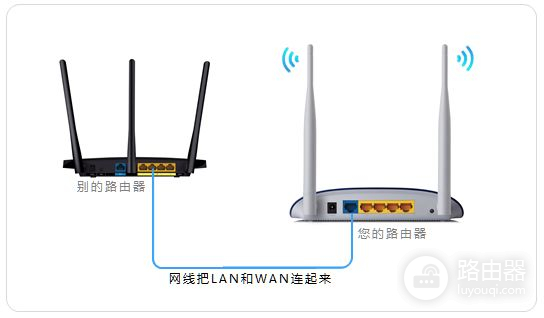
适用环境:
要接入邻居、房东或者公司网络,将新增的路由器当作独立的路由器使用。
组网后的效果:
路由器下的终端均可以上网,且该路由器下的网络是一个小型的局域网(子网络),前端网络无法访问到您的终端,就像拉了一条宽带给您上网。
简要设置步骤:
1、复位新增的路由器;
2、按照的拓扑图连接线路并登录新路由器的界面;
3、设置无线名称与密码;
4、修改管理地址为其他网段(新购买的路由器无需该操作);
5、重启路由器;
设置成功,连接上网。

